نمایش تصاویر دوربین مداربسته در مانیتور، لپ تاپ، رایانه و گوشی موبایل امکان پذیر است. با پیشرفت روز افزون تکنولوژی در سیستم های مداربسته امکان نمایش تصاویر دوربین مداربسته آنلاین و همچنین دیدن فیلم ضبط شده دوربین مداربسته با گوشی امکان پذیر است. دوربین های مداربسته امکان مشاهده تصاویر از راه دور را نیز به کاربر می دهند. در ادامه به نحوه نمایش تصاویر دوربین مداربسته می پردازیم.
در این مقاله می خوانید:
- نمایش تصاویر دوربین مداربسته در لپ تاپ و کامپیوتر
- نمایش تصاویر با نرم افزار Smart PSS
- اتصال به دوربین مداربسته از راه دور
- مزیت نمایش تصویر از راه دور
- مشاهده تصاویر با روش P2P
- مشاهده تصاویر با روش IP Static
نمایش تصاویر دوربین مداربسته در لپ تاپ و کامپیوتر
برای نمایش تصاویر دوربین مداربسته در لپ تاپ و کامپیوتر ابتدا باید نرم افزار مخصوص ویندوز و یا مک برای هر برند را نصب نمایید. نرم افزارهای مشاهده تصاویر در سیستم ها معمولا به صورت رایگان در سایت شرکت های تولیدکننده به منظور دانلود قرار گرفته اند. علاوه بر نرم افزارهای مخصوص کامپیوتر برای مشاهده تصاویر در موبایل نیز نرم افزارهایی مخصوص اندروید و IOS طراحی شده است. با نصب این نرم افزارها بر روی گوشی خود می توانید تصاویر دوربین مداربسته را مشاهده کنید.
نمایش تصاویربا استفاده از نرم افزار Smart PSS
برنامه وصل شدن به دوربین مداربسته Smart PSS یکی از نرم افزارهای پر کاربرد در سیستم های مداربسته داهوا است. با استفاده از این نرم افزار می توان تصاویر دوربین را در لپ تاپ و یا کامپیوتر مشاهده کرد. پس از نصب نرم افزار برای اتصال به DVR و نمایش تصاویر مراحل زیر را طی کنید.
- پس از ورود به نرم افزار در منوی اصلی بر روی گزینه Devices کلیک کنید.
- با کلیک بر روی نرم افزار Auto Search نرم افزار به صورت خودکار دستگاه و دوربین ها را پیدا می کند.
- بعد از مشاهده لیست دستگاه ها، تیک دستگاه مورد نظر خود را بزنید و بر روی دستگاه مورد نظر دابل کلیک کنید.
- سپس پنجره ای باز می شود که در این قسمت باید نام کاربری و رمز عبور دستگاه را وارد کنید.
- برای مشاهده تصاویر دستگاه بر روی علامت + در بالای صفحه کلیک کنید.
- در صفحه باز شده بر روی گزینه Live View کلیک کنید.
- در قسمت بعد دستگاه مورد نظر نمایش داده می شود. بر روی دوربینی که قصد مشاهده تصاویر آن را دارید کلیک کنید. تا تصاویر دوربین نمایش داده شود.
نحوه اتصال به دوربین مداربسته از راه دور
برای اتصال و نمایش تصاویر دوربین مداربسته از راه دور می توان از اپلیکیشن های متفاوتی استفاده کرد. اگر قصد مشاهده تصاویر آنلاین و یا دیدن فیلم ضبط شده دوربین مداربسته با گوشی را دارید می توانید از اپلیکیشن های مخصوص اندروید و IOS استفاده کنید. اغلب این اپلیکیشن ها به صورت رایگان در اختیار کاربران قرار می گیرند. ممکن است نحوه اتصال و مشاهده تصاویر دوربین در هر اپلیکیشن با دیگری متفاوت باشد. اما به طور کلی برای مشاهده تصاویر دوربین مداربسته از راه دور باید محل نصب دوربین مداربسته دارای اینترنت باشد. زیرا به منظور مشاهده تصاویر از راه دور باید به وسیله اینترنت به دستگاه های ضبط متصل شوید.
مزیت های نمایش تصویر دوربین مداربسته از راه دور
مزیت های مشاهده تصاویر دوربین مداربسته از راه دور عبارتند از:
- ایجاد امکان نظارت بر محیط مورد نظر
- جلوگیری از سرقت و خرابکاری
- می توان زاویه دوربین های گردان را کنترل کرد
- می توان با افرادی که در محل نصب دوربین مداربسته حضور دارند مکالمه صوتی برقرار کرد
- امکان تعریف کردن چند دستگاه در یک نرم افزار و کنترل کردن همزمان چند مرکز
- امکان ذخیره فیلم و عکس به صورت آنلاین
- ایجاد امکان بازپخش و بکاپ گیری تصاویر
- چک کردن هشدارهای کاذب دوربین مداربسته
- امکان ارسال هشدارهای عبور از خط، تشخیص حرکت، اشیاء گم شده و…
توجه داشته باشید نمایش تصاویر دوربین مداربسته از راه دور به دو روش p2p و IP Static انجام می شود.
مشاهده تصاویر با استفاده از روش p2p
برای انتقال تصویر به صورت p2p نیاز است تا سیستم مدار بسته شما دارای قابلیت p2p باشد. اغلب سیستم های جدید از این قابلیت پشتیبانی می کنند. روش p2p نیازی به آی پی اختصاصی نداشته و با استفاده از شماره سریال یا همان ID دستگاه می توان تصاویر را منتقل کرد. در نتیجه این روش در مقایسه با روش آی پی استاتیک روشی آسان تر است. برای انتقال تصویر P2P در محل نصب دوربین های مداربسته وجود اینترنت الزامی است. ابتدا باید دستگاه ضبط را به مودم و مانیتور متصل کنید.
در مرحله بعد باید از نرم افزارهای مخصوص انتقال تصویر استفاده کنید. نرم افزارهای مناسب برای هر دستگاه متفاوت است. برای دانلود نرم افزار مناسب دستگاه می توانید کد QR موجود بر روی دستگاه را اسکن کنید. سپس با استفاده از نرم افزار می توانید عملیات انتقال تصویر دوربین مداربسته از راه دور را انجام دهید.
نحوه نمایش تصاویر دوربین مداربسته با استفاده از IP Static
برای انتقال تصاویر دوربین مداربسته توسط IP Static نیاز به یک آی پی اختصاصی دارید. این IP را می توانید از شرکت خدمات اینترنتی خود درخواست کنید. پس از دریافت IP تنظیمات مودم، گوشی و پورت ها را انجام دهید. این تنظیمات با توجه به برند و نوع دستگاه متفاوت است. با جستجوی مدل دستگاه خود می توانید از تنظیمات مربوط به دستگاه مطلع شوید. علاوه بر آی پی اختصاصی که دریافت کرده اید، هر برند دارای یک IP محلی پیش فرض است. IP محلی و پورت دستگاه را بر روی مودم فروارد کنید.
در مرحله بعد، دستگاه خود را در نرم افزار موبایل خود تعریف کنید. در این بخش باید IP اختصاصی خریداری شده و پورت دستگاه را وارد کنید. سپس با وارد کردن نام کاربری و رمز عبور می توانید انتقال تصاویر را انجام دهید.
نرم افزارهای انتقال تصویر دوربین مدار بسته از راه دور
داهوا: Smart PSS (PC), DMSS , iDMSS Plus , gDMSS Plus (iOS, Android)
تیاندی: Easy 7 (PC), Easylive, Easylive (iOS, Android)
هایک ویژن: IVMS4200 (PC), IVMS4500/Hik-Connect (iOS, Android)
مکسرون (سری قدیمی): Smart PSS(PC),DMSS ,iDMSS Plus, gDMSS Plus (iOS, Android)
مکسرون (سری جدید): IVMS4200 (PC), IVMS4500/Hik-Connect (iOS, Android)
در گوشی های اندروید با استفاده از Google Play و در گوشی های IOS با استفاده از برنامه AppStore می توانید هر یک از این نرم افزارها را دانلود کنید.


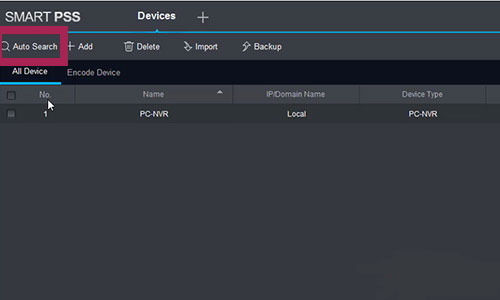
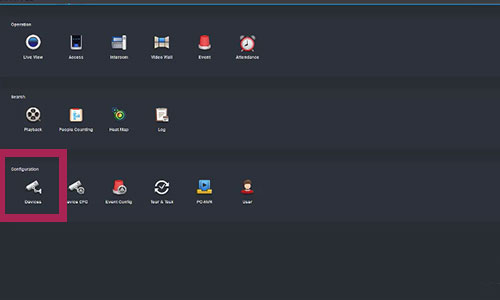
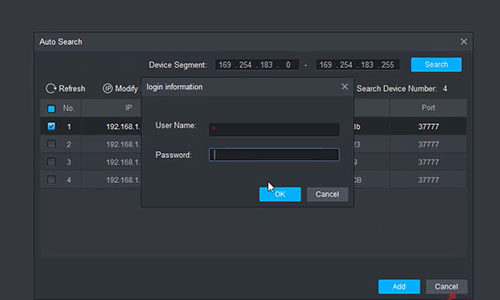
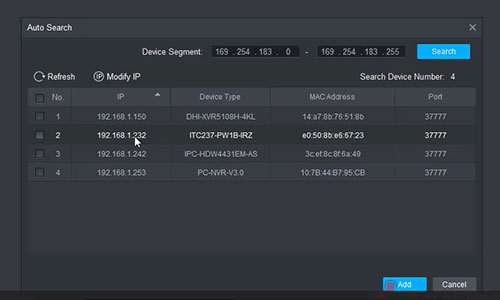
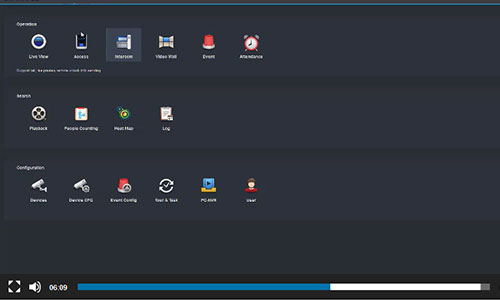
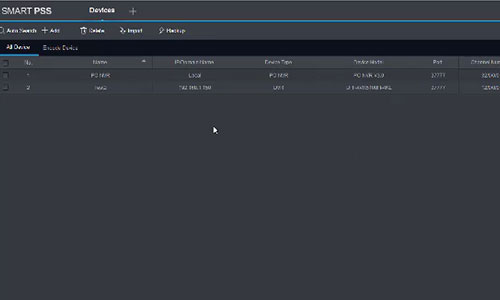
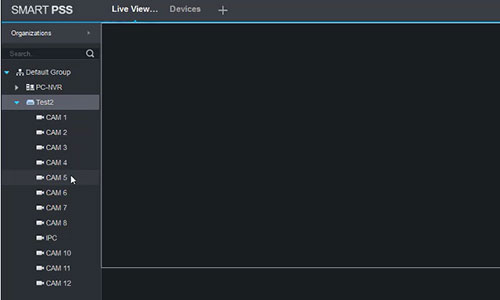
تصاویر دوربین من با تأخیر نمایش داده میشه علتش چیه؟
سلام و وقت بخیر
تأخیر در انتقال تصویر ممکن است به دلیل پهنای باند پایین یا ترافیک شبکه باشد. استفاده از اینترنت پایدار و با سرعت بالا میتواند تأخیر در نمایش تصاویر را کاهش دهد.